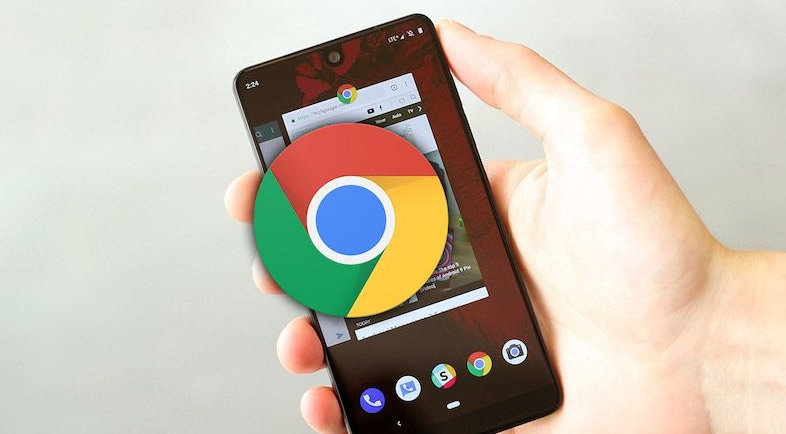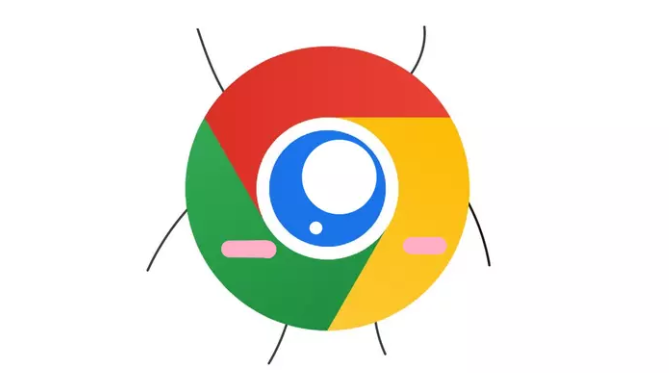当前位置:
首页 >
Google浏览器对大型图片加载的兼容性测试
Google浏览器对大型图片加载的兼容性测试
时间:2025年05月26日
来源: 谷歌浏览器官网
详情介绍
1. 测试不同格式的图片加载情况
准备三张同尺寸(如3000×2000像素)但格式不同的图片:JPEG、PNG、WebP。将它们上传至测试网页,在Chrome中分别访问并观察:
- JPEG:是否出现模糊或压缩过度?
- PNG:透明背景是否显示正常?
- WebP:是否支持硬件加速解码?
2. 检查内存占用与性能表现
打开任务管理器(`Ctrl+Shift+Esc`),切换至“性能”标签页,连续加载多张大图(如10张5MB图片)。记录Chrome的内存占用峰值(如2GB以上)及CPU使用率(是否接近100%),对比其他浏览器(如Firefox)的表现。
3. 测试断网后的缓存恢复能力
在加载大图时拔掉网线,待网络恢复后刷新页面。观察Chrome是否能从缓存快速加载图片(无需重新下载),或是否提示“重新获取资源”?
4. 调整图片加载策略进行对比
在HTML代码中添加`loading="lazy"`属性,测试懒加载效果:滚动页面时是否延迟加载图片?移除该属性后,对比首屏渲染速度(如使用Lighthouse工具检测LCP得分)。
5. 检查跨平台兼容性
将同一组图片上传至云端(如Google Drive),通过Chrome浏览器在Windows、macOS、Android设备上分别访问。观察图片缩放(如双击放大)是否流畅?色彩显示(如sRGB与广色域屏幕)是否有差异?
6. 模拟弱网环境测试加载稳定性
在Chrome开发者工具(按`F12`)中启用“Network throttling”,选择“Slow 3G”模式,刷新页面。记录大图加载时间(如超过10秒是否超时?),对比Safari或Edge浏览器在相同条件下的表现。

1. 测试不同格式的图片加载情况
准备三张同尺寸(如3000×2000像素)但格式不同的图片:JPEG、PNG、WebP。将它们上传至测试网页,在Chrome中分别访问并观察:
- JPEG:是否出现模糊或压缩过度?
- PNG:透明背景是否显示正常?
- WebP:是否支持硬件加速解码?
2. 检查内存占用与性能表现
打开任务管理器(`Ctrl+Shift+Esc`),切换至“性能”标签页,连续加载多张大图(如10张5MB图片)。记录Chrome的内存占用峰值(如2GB以上)及CPU使用率(是否接近100%),对比其他浏览器(如Firefox)的表现。
3. 测试断网后的缓存恢复能力
在加载大图时拔掉网线,待网络恢复后刷新页面。观察Chrome是否能从缓存快速加载图片(无需重新下载),或是否提示“重新获取资源”?
4. 调整图片加载策略进行对比
在HTML代码中添加`loading="lazy"`属性,测试懒加载效果:滚动页面时是否延迟加载图片?移除该属性后,对比首屏渲染速度(如使用Lighthouse工具检测LCP得分)。
5. 检查跨平台兼容性
将同一组图片上传至云端(如Google Drive),通过Chrome浏览器在Windows、macOS、Android设备上分别访问。观察图片缩放(如双击放大)是否流畅?色彩显示(如sRGB与广色域屏幕)是否有差异?
6. 模拟弱网环境测试加载稳定性
在Chrome开发者工具(按`F12`)中启用“Network throttling”,选择“Slow 3G”模式,刷新页面。记录大图加载时间(如超过10秒是否超时?),对比Safari或Edge浏览器在相同条件下的表现。